نحوه Snapshot گرفتن از ماشین های مجازی در ESXI
شرکت VMWare برای محصولات Workstation و ESXI خود یک ویژگی به نام Snapshot ایجاد کرده است که در بسیاری از موارد کمک شایانی به مدیران و کارشناسان حوزه زیرساخت می کند.
به طور کلی این ویژگی همانند ویژگی Restore Point ویندوز است و عملکرد آن به این صورت است که از وضعیت کنونی ماشین مجازی شما یک نقطه بازگشت مطمئن ایجاد می کند تا در صورت بروز خطا بر روی آن ماشین (منظور سیستم عامل آن است) بتوانید به آن نقطه مطمئن بازگردید.
با استفاده از Snapshot میتوانید از وضعیت کنونی ماشینمجازی نسخهای تهیه کنید. سپس بر روی ماشینمجازی تغییراتی ایجاد کنید. اگر در این بین به مشکلی برخورد کردید میتوانید بهوسیله بازگرداندن Snapshot، به حالت اولیه برگردید.
در نظر داشته باشید Snapshot به هیچ وجه Backup به حساب نمی آید. و به هیچ عنوان به چشم یک Backup به آن نگاه نکنید.
موارد استفاده از Snapshot به شرح زیر می باشد:
۱- قبل از اعمال تغییر بر روی نرم افزار های ماشین مجازی
۲- قبل از آپدیت کردن سیستم عامل و یا نرم افزار های داخل آن
۳- هنگام گرفتن Backup (تمامی سیستم های Backup گیری برای ارائه یک نسخه بی نقص از Snapshot استفاده می کنند که این Snapshot در داخل سیستم عامل به وسیله VSS Virtual Shadow Copy Service نرم افزار ها را لحظه ای Pause می کند تا بتواند از سلامت نرم افزار ها در هنگام Backup گرفتن اطمینان حاصل کند.
از زمان گرفتن Snapshot اطلاعات در دیسک دوم نوشته می شود. پس زمانی که شما گزینه بازگرداندن Snapshot را اجرا می کنید شما را تنها به دیسک اول منتقل می کند و کار خاص دیگری انجام نمی دهد. در دیسک جدید تنها تغییرات را یادداشت می کند، برای همین دیسک بوجود آمده Snapshot مانند دیسک Thin می ماند ولی در اصل باید بدانید که دیسک آن در اصل Sparse است. فقط در نظر داشته باشید که این دیسک می تواند به اندازه دیسک مادر بزرگ شود که در اینصورت سرعت ماشین مجازی بسیار پایین خواهد آمد.
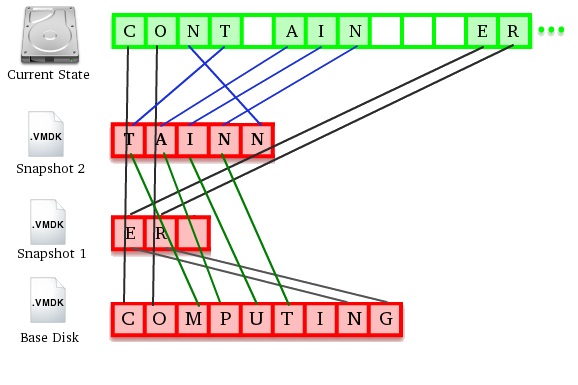
کار سخت زمانی صورت می گیرد که شما می خواهید یک Snapshot را پاک کنید. در این زمان ESXi باید دو دیسک را تبدیل به یک دیسک کند و تمام تغییرات را بر روی دیسک مادر اعمال کند که اصطلاحا به این اتفاق Consolidation می گویند. این عملیات بسته به اندازه دیسک Snapshot متغییر است ولی می تواند از چند ثانیه تا چندین روز طول بکشد و در برخی از موارد این عملیات با خطا مواجه می شود که در اینصورت اطلاعاتی که در دیسک دوم (دیسک Snapshot) ذخیره شده اند از بین خواهند رفت.
نحوه Snapshot گرفتن از ماشین های مجازی در ESXI
به منظور ایجاد یک Snapshot از ماشین مجازی مراحل زیر را طی نمایید:
به سرور ESXI وارد شوید،
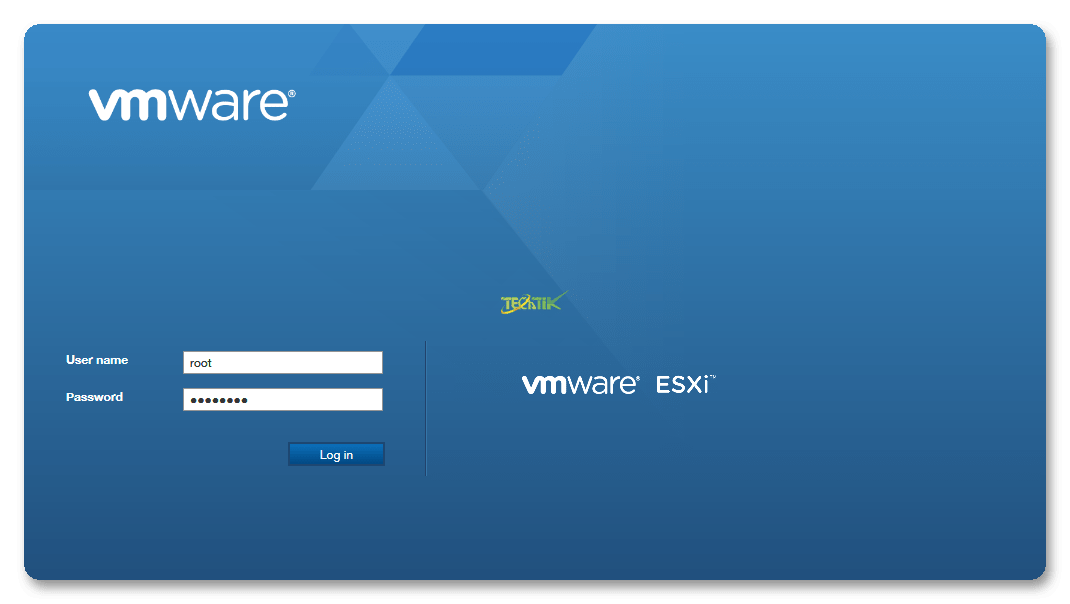
سپس وارد قسمت Virtual Machines شوید.
بر روی ماشین مجازی که قصد دارید Snapshots تهیه کنید کلیک راست و از منو Snapshots گزینه Take Snapshots را انتخاب نمایید.
در کادر Name می توانید یک نام را وارد نمایید.
در کادر Description می توانید توضیحات مختصری را برای Snapshots خود وارد نمایید.
در صورتیکه گزینه Snapshot the virtual machine’s memory را انتخاب کنید، از اطلاعات درون حافظه نیز اقدام به تهیه Snapshot می کند و این انتخاب زمان تهیه Snapshot را طولانی تر می کند.
گزینه (Quiesce guest file system (Needs VMware Tools installed : فرآیند quiescing به سیستم عامل میگوید که تمام تراکنش های بیرون از بافر حافظه و memory cache را داخل دیسک بنویسد تا ماشین مجازی در هنگام recovery بتواند از آن استفاده کند.
نحوه بازیابی Snapshots
اگر بخواهید از Snapshot هایی که از ماشین مجازی گرفته اید استفاده نمایید کافیست بر روی ماشین مجازی کلیک راست از منو Snapshots گزینه Restore snapshot کلیک کنید. تا به آخرین Snapshot که تهیه کرده اید بازگردید.
سپس با پیغامی مواجه خواهید شد که کافیست بر روی گزینه Restore کلیک کنید.
مدیریت Snapshot
برای اینکه بتوانید مدیریت کاملی بر روی Snapshot ماشین های مجازی داشته باشید کافیست بر روی ماشین مجازی کلیک راست از منو Snapshots گزینه Manage snapshots را انتخاب نمایید.
در این پنجره امکان گرفتن Snapshot جدید را خواهید داشت.
و برای حذف Snapshot هم می توانید Snapshot مورد نظر خود را انتخاب نمایید و گزینه Delete را انتخاب کنید.
اگر بخواهید به Snapshot زمان خاصی برگردید کافیست Snapshot مورد نظر خود را مشخص کنید و بر روی گزینه Restore Snapshot کلیک کنید.
ویژگی Consolidate کردن دیسک از نسخه vSphere 5 به بعد ایجاد شده است و عدم Consolidate کردن دیسک باعث پر شدن فضای Datastore شما می شود. زمانی به Consolidate کردن نیاز پیدا می کنید که یک خط از لیست دیتابیس Snapshot پاک شود اما دیسک آن از Datastore حذف نشود. در واقع با این عمل یک دیسک دلتا به دیسک اصلی به اصطلاح Commit و فضای آن آزاد می شود.


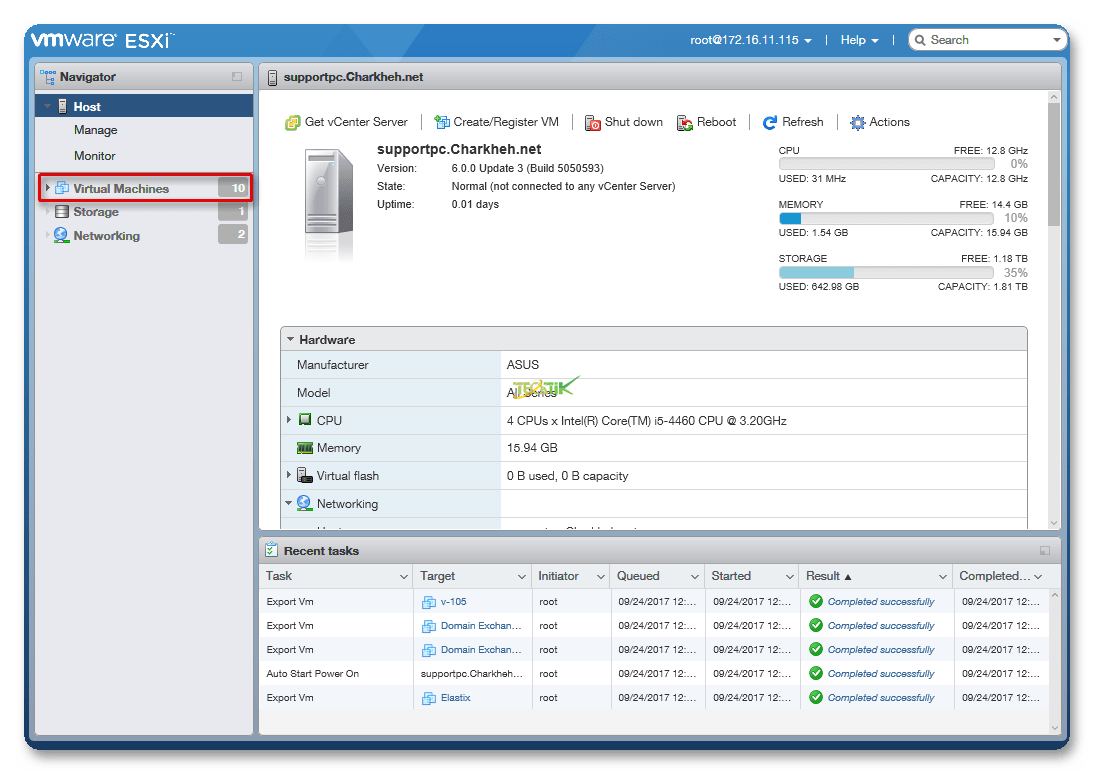
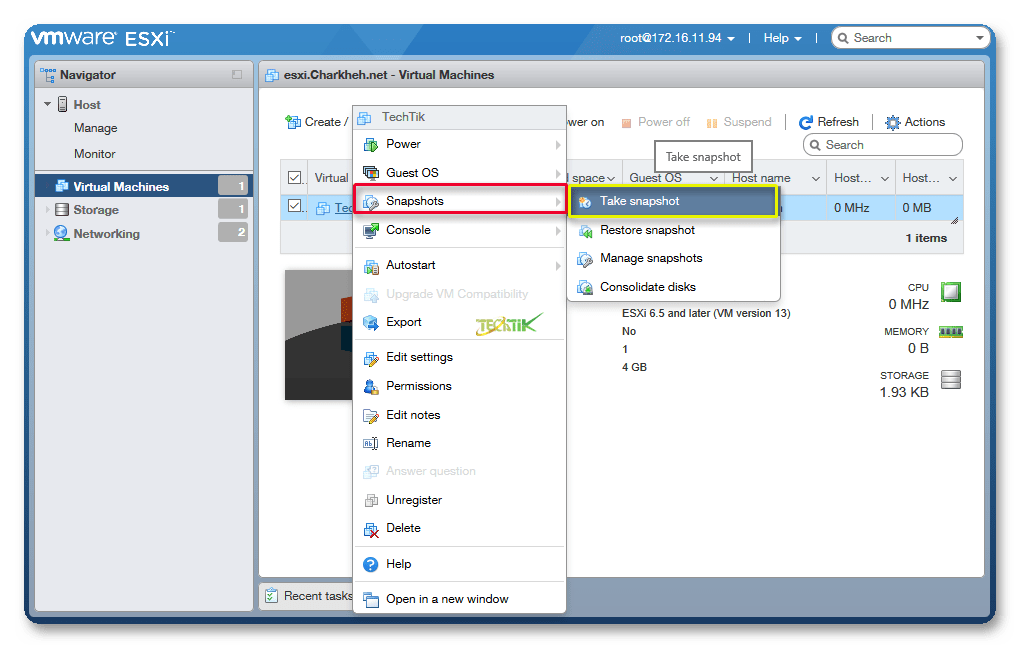
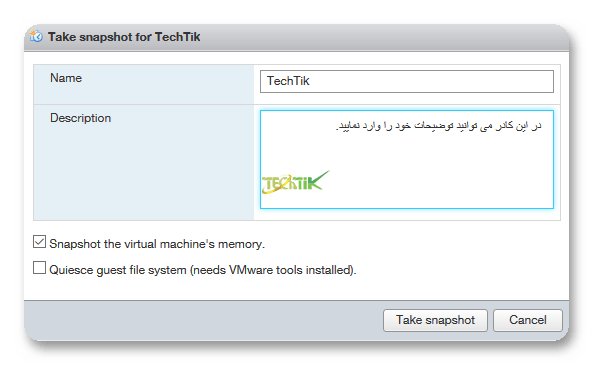
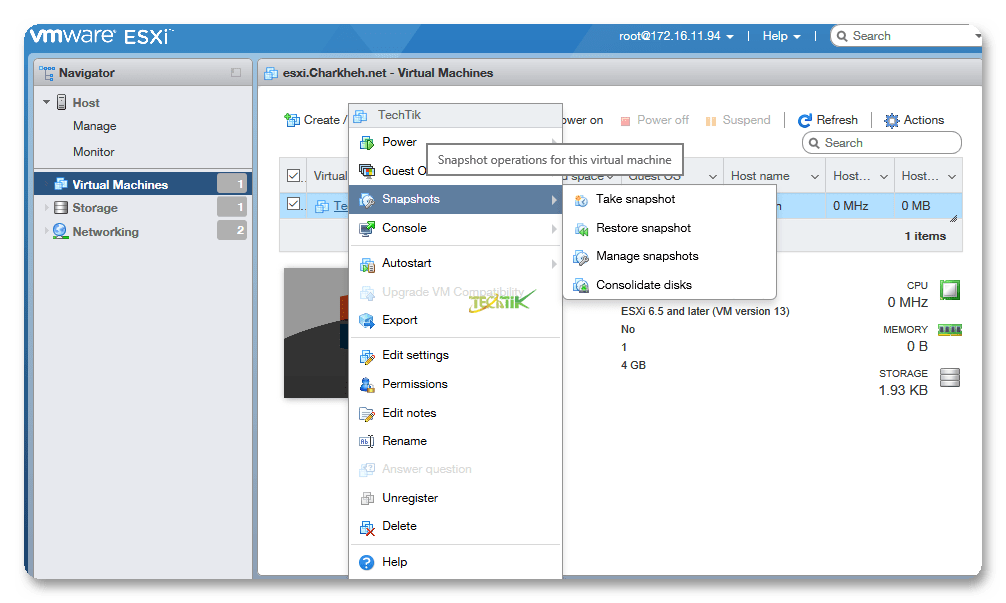
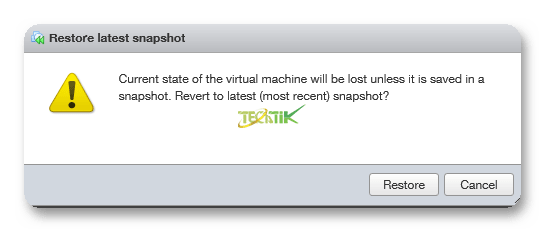
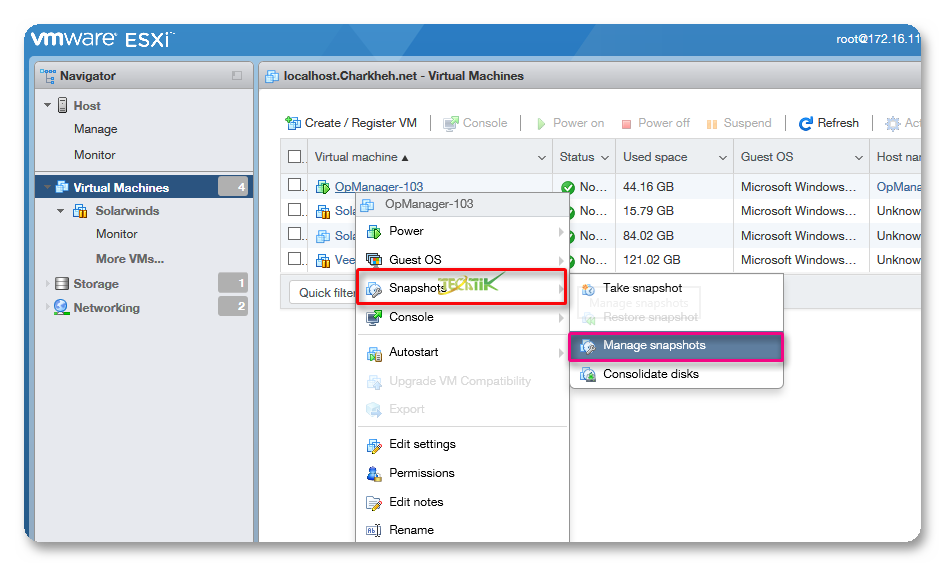
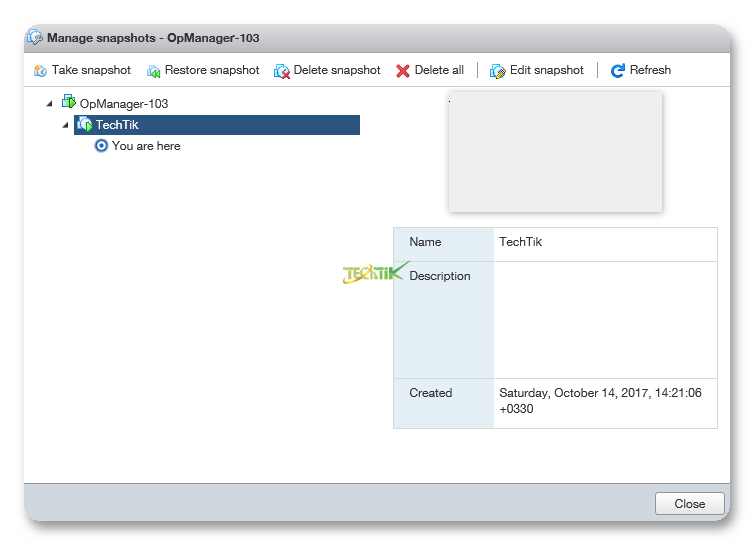
با سلام
ممنون از توضیحات بسیار خوب و آموزنده شما.